1、首先我们需要一个曲线,如下图所示。红框1中有一个闭合的曲线。我们想将这条曲线投影到一个面上(红框2圈中的面)。
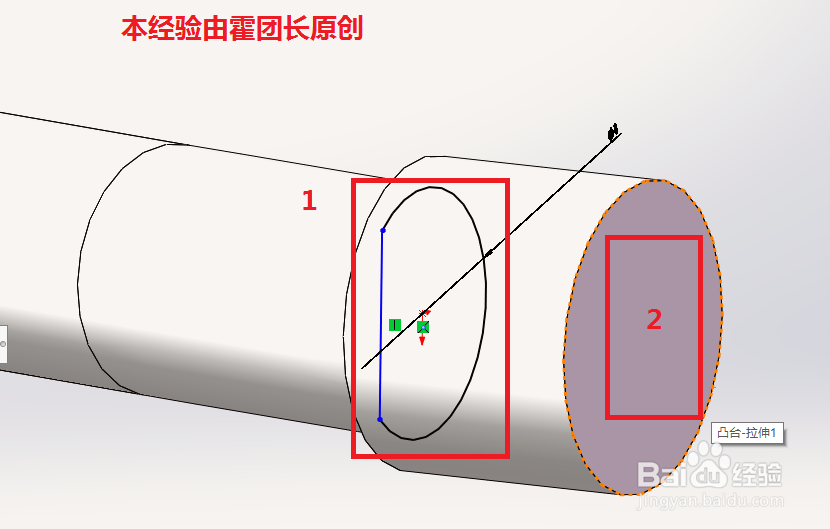
2、在软件的特征操作栏(红框1),我们找到曲线(红框2),并点击下三角(红框3).如下图所示:
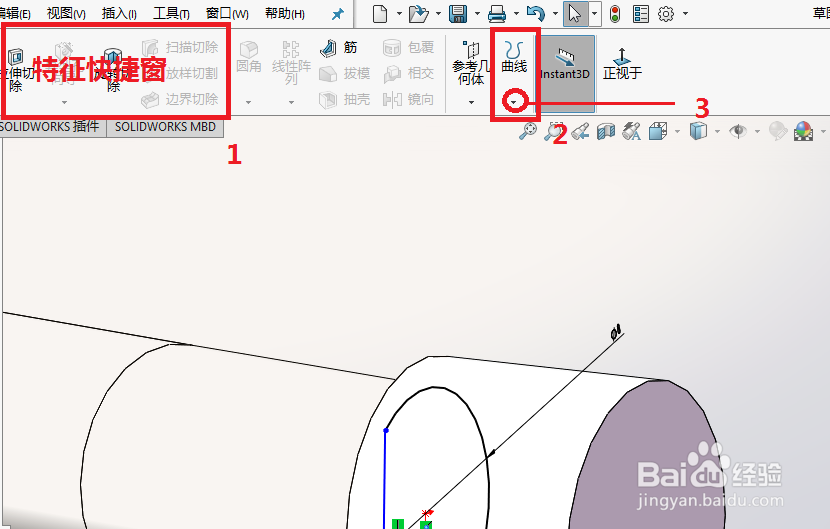
3、紧接上一步,会弹出一个下拉菜单,我们选中投影曲线(红框1).如下图所示:
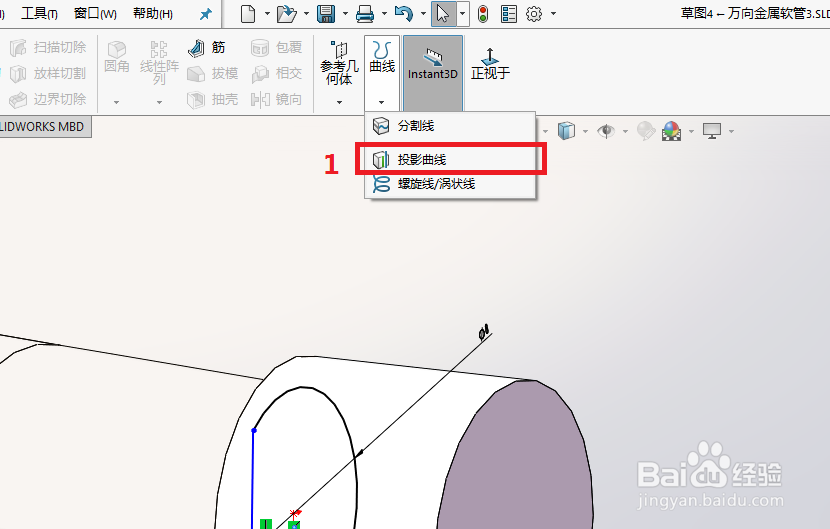
4、在软件的左侧,特征操作栏下方(红框1)会弹出一个投影曲线的面板(红框2),并且我们在红框3中看到了设计树。如下图所示:
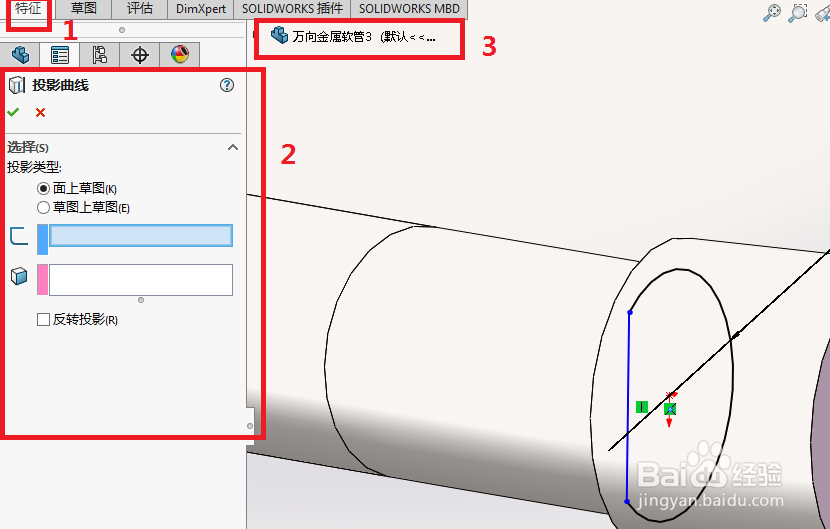
5、紧接上一步,我们点击设计树左侧的下三角(红框1),会弹出整个设计树的详细界面(红框2)。如下图所示:
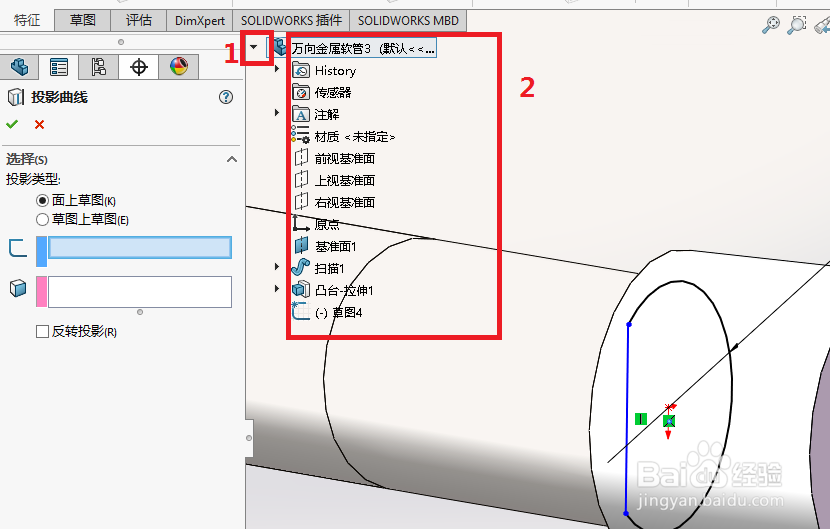
6、我们点击投影曲线管理窗左侧的第一个空白框(红框1),再点击草图4(红框2),草图4代表的就是我们要投影的曲线(红框3)。如下图所示:
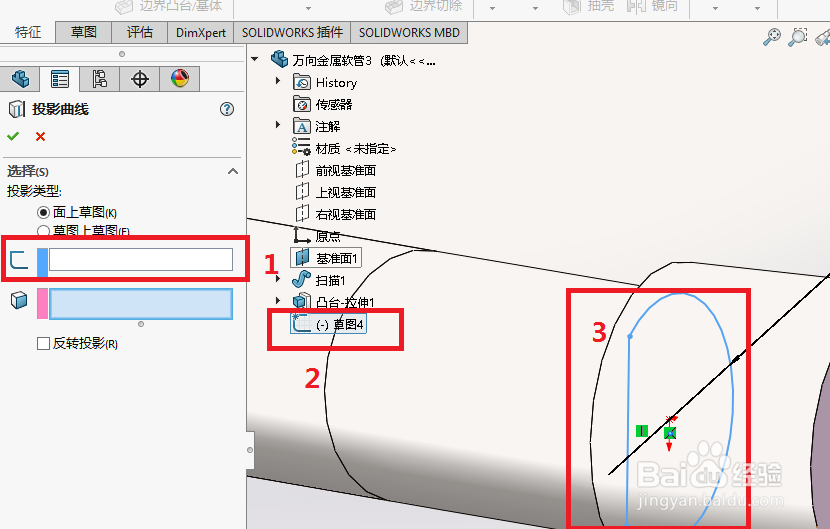
7、等待点击完成后,会在第一个空白框中显示:草图4。然后我们先用鼠标左键点击反转投影(红框2),再点第二个空白框(红框1)。
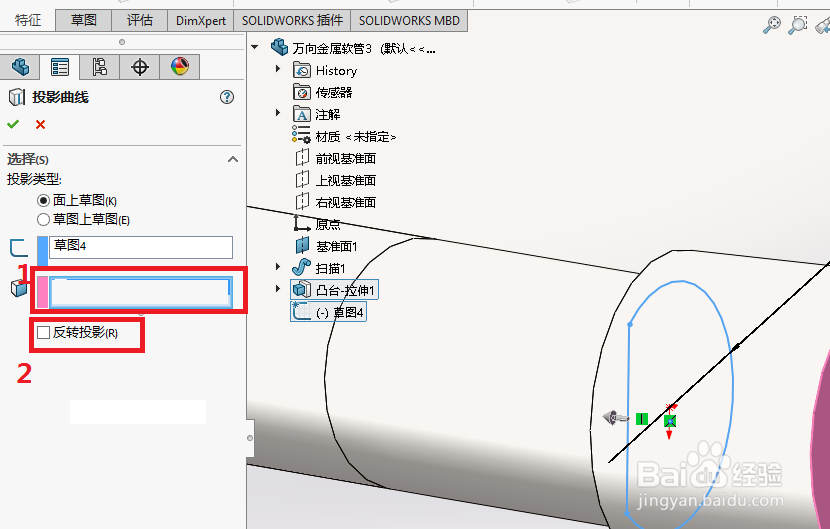
8、在点击左侧第二个空白框后,我们点击所需要投影的面(红框1),就是下图粉色的面。如果选择成功,会实时的在粉色面上显示一个黄色的线。
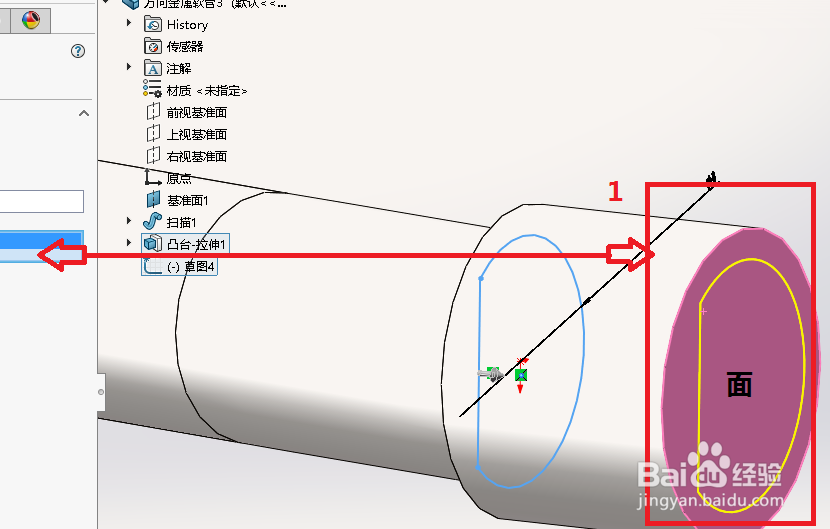
9、一切操作完毕后,点击完成。然后就会在我们想投影的面上出现一个曲线(红框1)。也是就我们想投影的曲线。如下图所示:
